电脑怎么扫描文件 如何用打印机扫描文件到电脑上
更新日期:2023-08-12 16:08:28
来源:转载
手机扫码继续观看

最近有很多小伙伴询问小编电脑怎么扫描文件,小编一开始也不知道,于是小编到网上搜集了相关资料,总算找到了windows系统将打印机扫描文件到电脑上的方法,操作十分的简单,具体的操作步骤小编全部给大家放在下面的文章中了,大家如果想要学习的话,赶紧来系统城查看一下吧。

电脑怎么扫描文件?
具体步骤如下:
1.首先打开电脑进入后,点击左下方的开始图标,点击上方的设置进入。
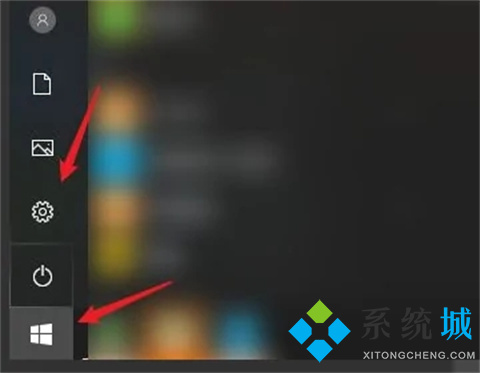
2.在系统设置界面,点击设备的选项。

3.点击打印机和扫描仪的选项,选择右侧的打印机设备。
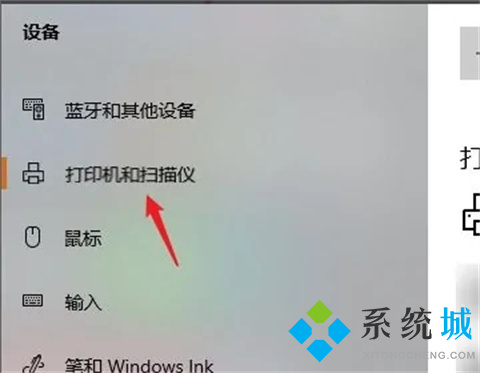
4.点击后,选择下方的管理选项。
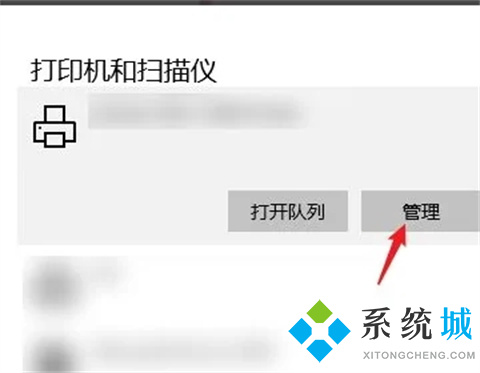
5.之后,点击打印机的名称,选择下方的扫描仪。
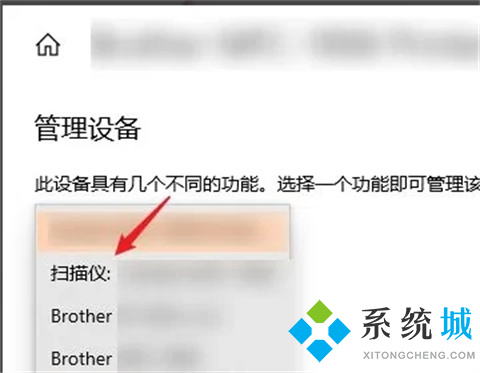
6.切换打印机扫描仪功能后,选择下方的打开扫描仪的选项。
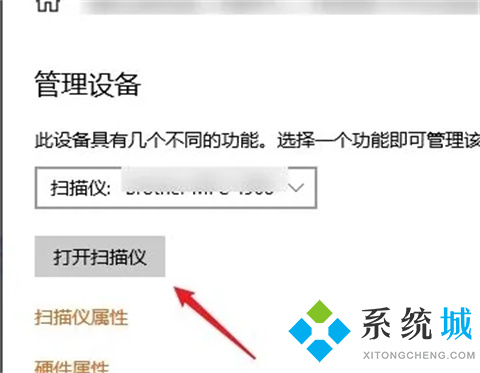
7.最后将文件放在打印机扫描面板上,点击扫描的选项,即可扫描文件到电脑上。
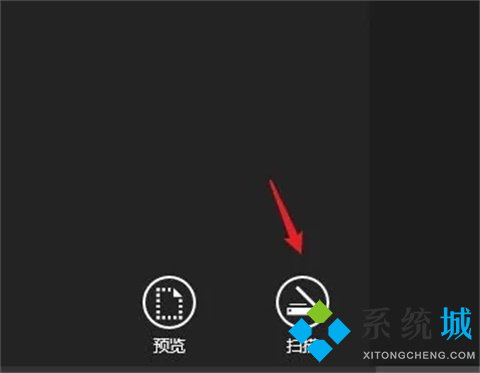
以上就是小编为大家带来的电脑怎么扫描文件的方法了,希望能帮助到大家。
该文章是否有帮助到您?
常见问题
- monterey12.1正式版无法检测更新详情0次
- zui13更新计划详细介绍0次
- 优麒麟u盘安装详细教程0次
- 优麒麟和银河麒麟区别详细介绍0次
- monterey屏幕镜像使用教程0次
- monterey关闭sip教程0次
- 优麒麟操作系统详细评测0次
- monterey支持多设备互动吗详情0次
- 优麒麟中文设置教程0次
- monterey和bigsur区别详细介绍0次
系统下载排行
周
月
其他人正在下载
更多
安卓下载
更多
手机上观看
![]() 扫码手机上观看
扫码手机上观看
下一个:
U盘重装视频











